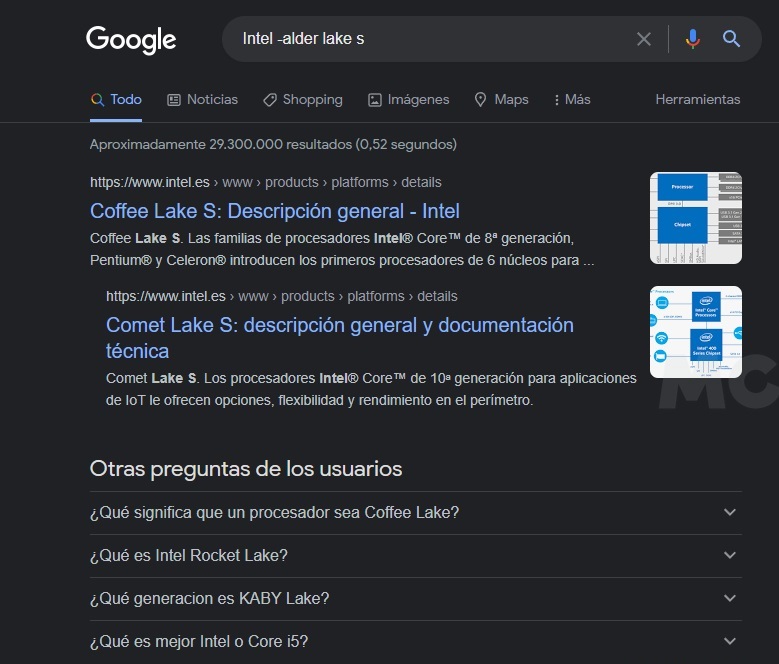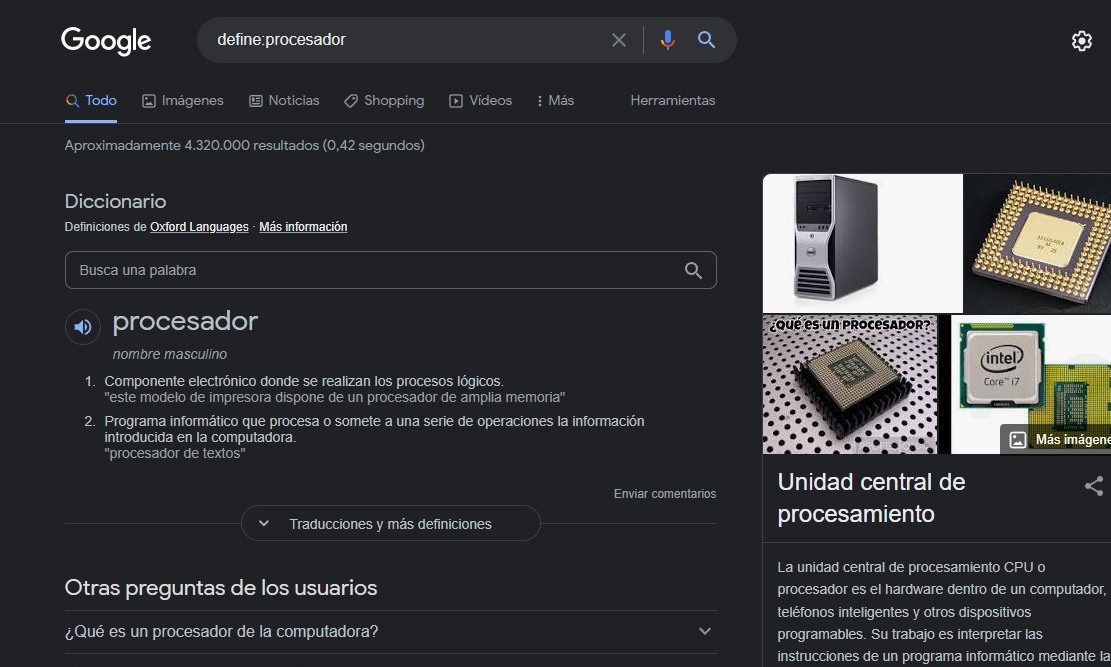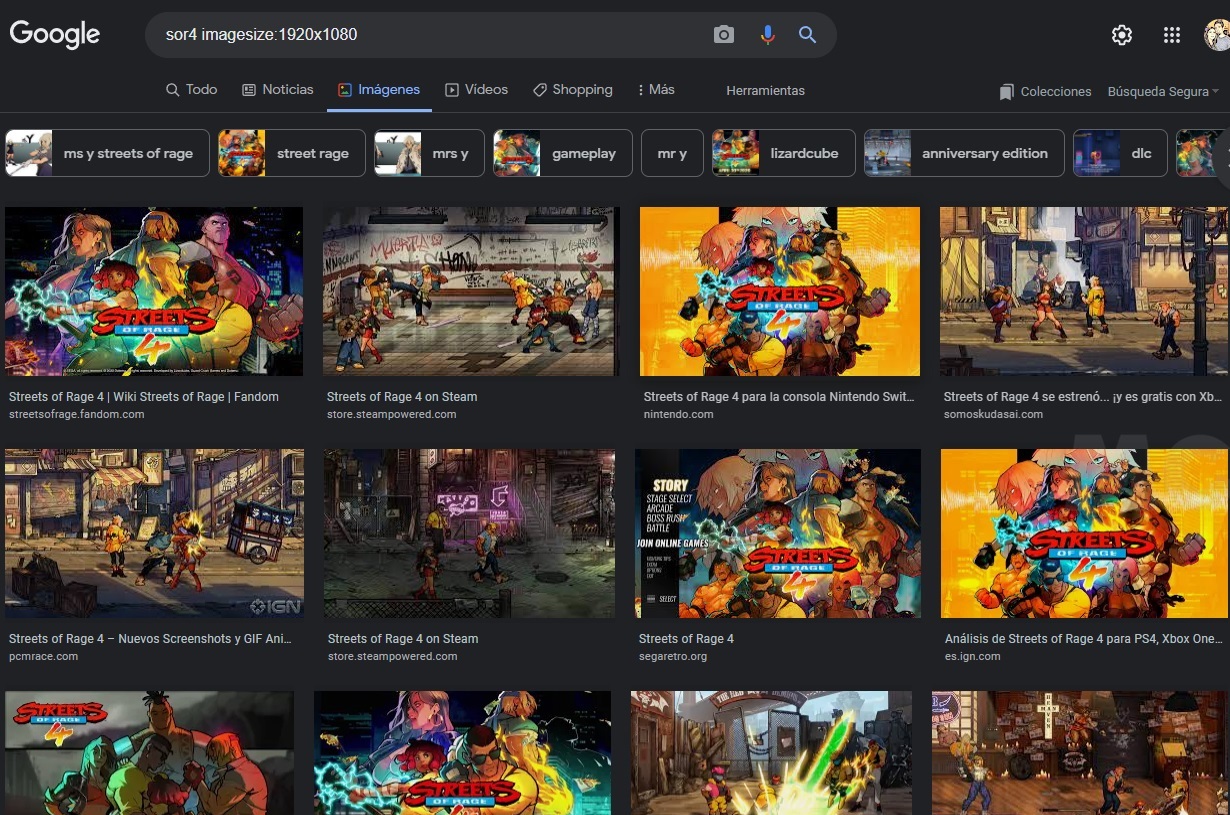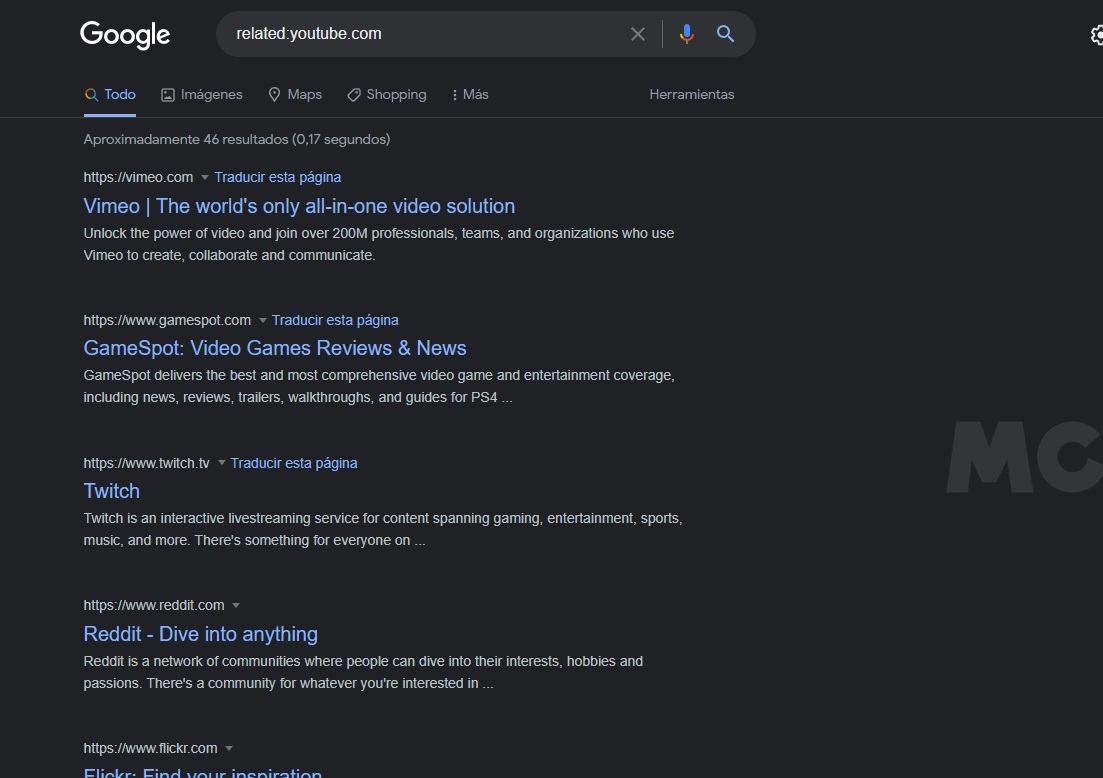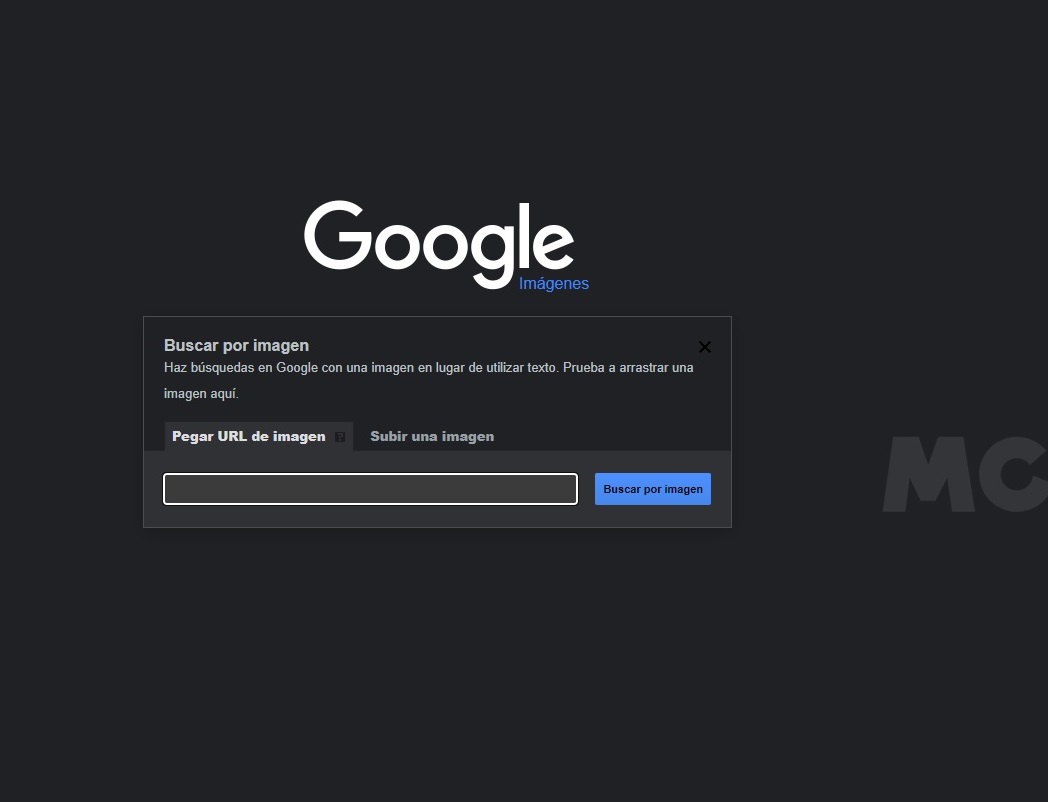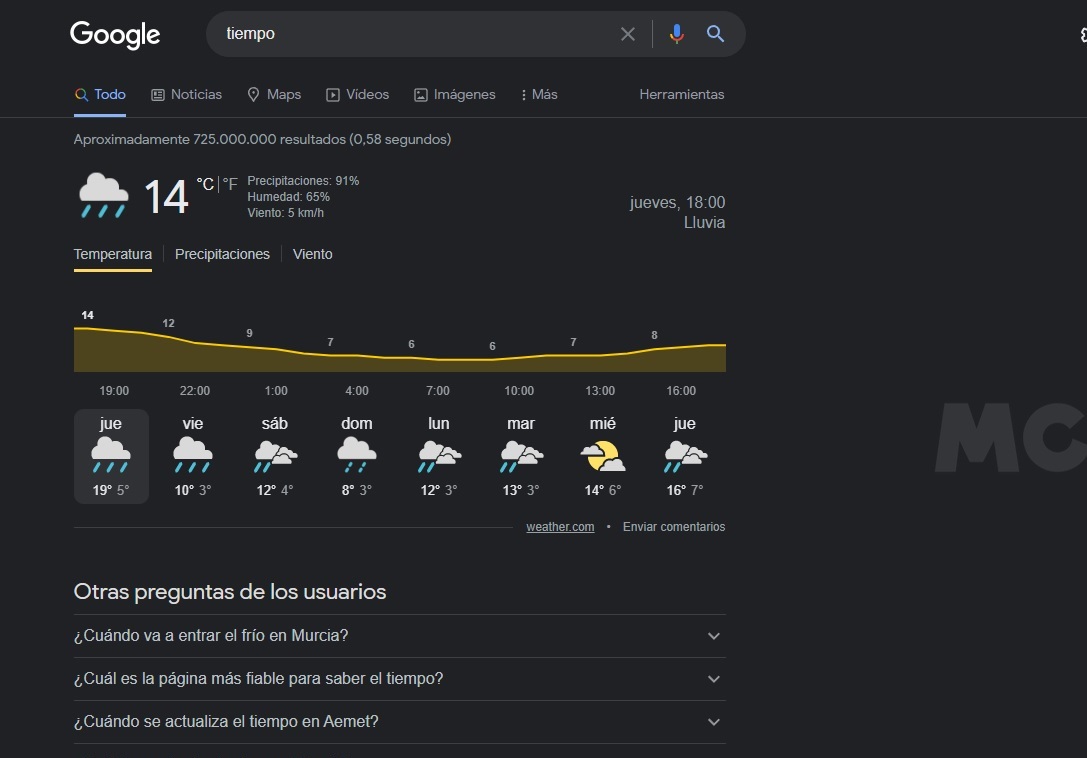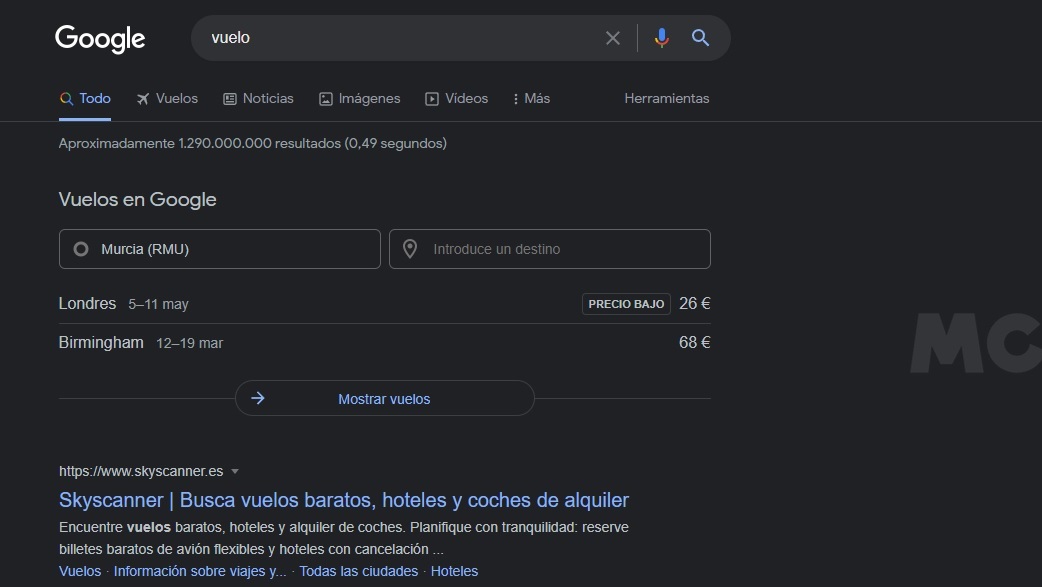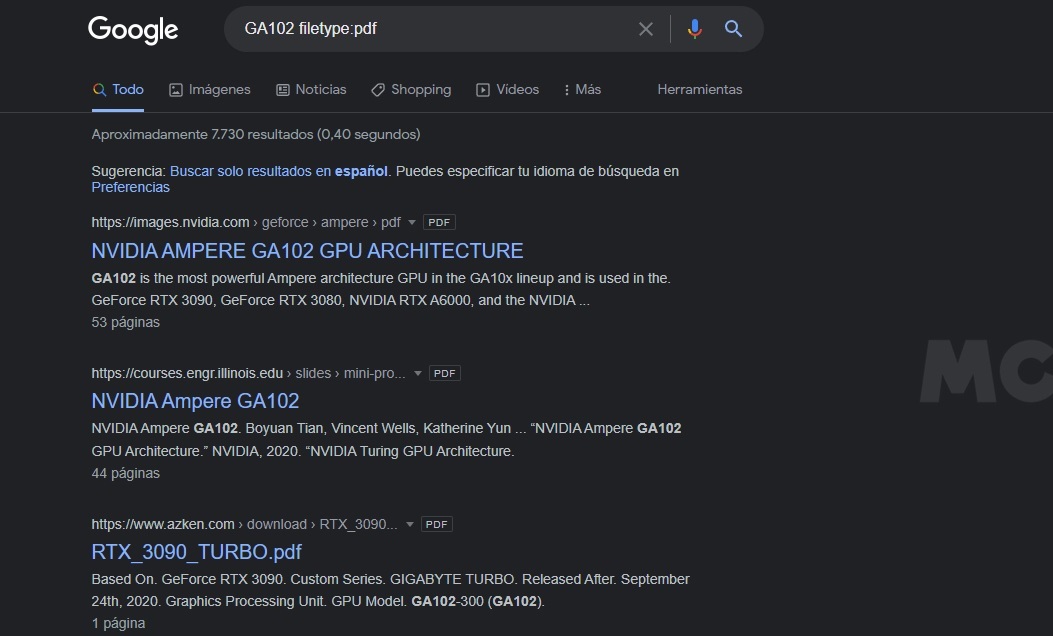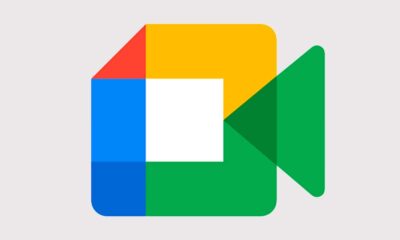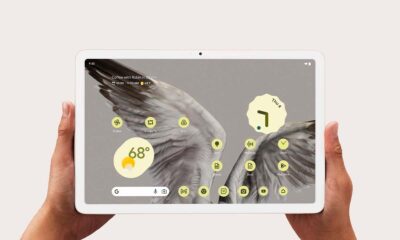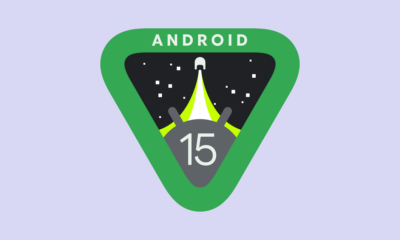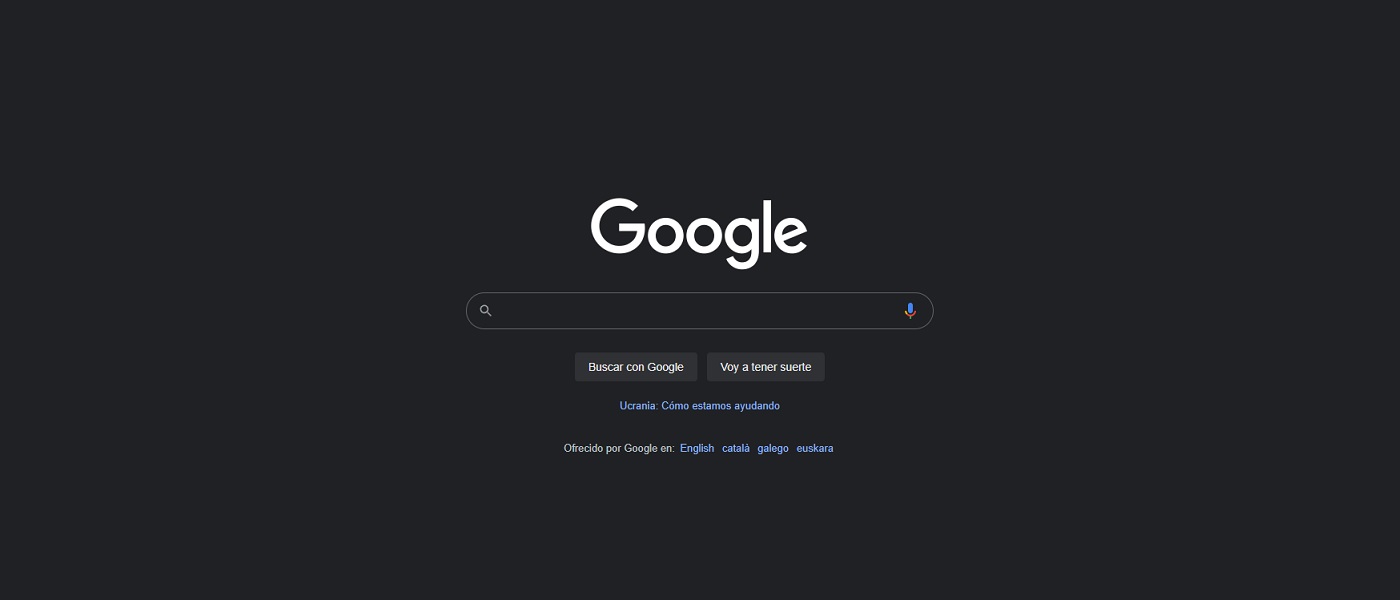
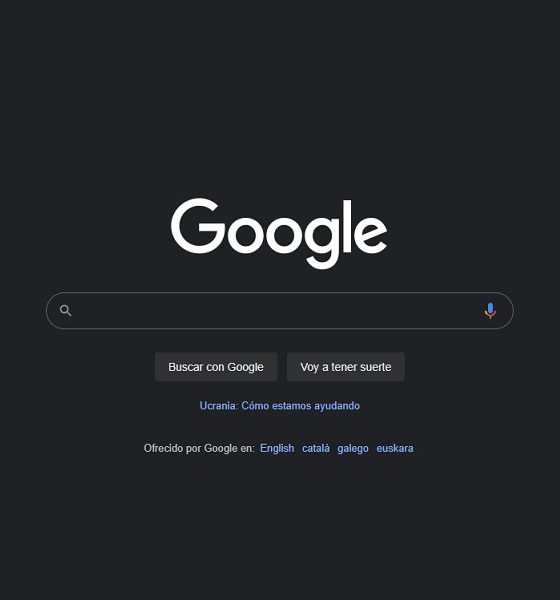
Guías
Aprende a utilizar Google como un profesional y sé más productivo
Google es el buscador más popular y más utilizado del mundo. Su peso en nuestra sociedad ha llegado a tal extremo que muchas empresas y medios dependen, en gran medida, de sus resultados de búsqueda, y muchos usuarios no contemplan la existencia de Internet sin él. Esto es muy sencillo de entender, piensa, por ejemplo, en la importancia que tiene que una tienda aparezca la primera en los resultados de búsqueda cuando alguien quiere comprar un producto determinado, o en el impacto que eso puede tener para un medio de comunicación en términos de tráfico.
Pero eso no es todo, para la mayoría de los usuarios también se ha convertido en una herramienta clave a la hora de navegar por Internet, puesto que no solo les permite encontrar esa información o ese producto que están buscando, también les permite aprender, descubrir cosas nuevas y a realizar tareas específicas para las que antes era necesario contar con un dispositivo o con una aplicación determinada. Todo lo que hemos dicho en este párrafo es muy importante ya que confirma que, al final, Google se ha convertido en algo más que un simple buscador.
Saber utilizar de una manera adecuada el buscador de Google es algo que muchos damos por hecho, pero precisamente esa realidad que hemos indicado en el párrafo anterior, que es mucho más que un simple buscador, y todas las nuevas funciones y mejoras que ha ido introduciendo con el paso de los años hacen que, en realidad, pocas personas sepan aprovechar de verdad el potencial real que ofrece Google.
El buscador de Google es una de las herramientas más importantes en mi día a día, así que he aprendido a utilizarlo bastante bien, y por ello quiero he decidido compartir con vosotros esta guía, en la que os voy a dar una serie de consejos que os ayudarán a utilizar este buscador como auténticos profesionales. Mi enfoque va a buscar la sencillez y la ilustración para que no tengáis dudas, pero si al final de leer esta guía os surge alguna pregunta podéis dejarla en los comentarios, y estaré encantado de ayudaros a resolverla.
1.-Google puede ayudarte con las matemáticas
Y de una manera clara y precisa. Así, por ejemplo, puedes introducir directamente operaciones matemáticas (555 x 42, 216/3, étc) en la dirección del navegador y cuando pulses la tecla «intro», Google se ocupará de resolverlas gracias a su calculadora integrada.
Dicha calculadora puede trabajar con operaciones sencillas, pero también con otras más complejas, ya que incluso es capaz de representar ecuaciones en un gráfico, como puedes ver en la imagen adjunta. Estas funciones te evitarán tener que estar abriendo la aplicación de la calculadora.
2.-Puedes afinar mucho mejor tus búsquedas
En este caso, tienes muchas opciones. Cuando realizamos una búsqueda en Google, normalmente tendemos a escribir simplemente aquello que queremos buscar, intentando, eso sí, ajustar las palabras y expresarnos de la mejor manera posible. Sin embargo, a pesar de todo ese cuidado que tenemos cabe la posibilidad de que obtengamos resultados que no se ajustan realmente a lo que estábamos buscando.
Para que esto no ocurra, o para intentar limitar su impacto, podemos utilizar palabras acompañadas del signo «-» (sin comillas). Así, por ejemplo, si queremos buscar coches podemos introducir «-diésel» y «-eléctrico» para que no se muestren resultados con esas palabras. También podemos hacerlo con Intel «-Alder Lake S», como vemos en la imagen (siempre sin comillas).
3.-Google puede ser tu diccionario
Ya hemos visto que, con el buscador de Google, puedes realizar operaciones matemáticas y afinar tus búsquedas excluyendo palabras, ¿pero sabías que también puedes utilizarlo como tu diccionario de cabecera? Pues así es, y es muy fácil, solo tienes que escribir, sin comillas, «definir:» o «define:» y la palabra que quieras buscar.
En la imagen adjunta tienes un ejemplo muy claro, hemos utilizado «define:procesador», y nos ha aparecido justo el resultado que estábamos buscando. Funciona con muchas palabras distintas, y en los pocos casos en los que no funciona al final acaba haciendo su tarea igualmente, ya que nos muestra resultados de webs de confianza, como Wikipedia.
4.-Puedes decirle dónde quieres que busque exactamente
Imagina que hace tiempo leíste un artículo muy chulo. Recuerdas de qué iba y tienes una base mínima para empezar a buscarlo con Google, pero es un tema muy amplio y los resultados que te muestra son, por tanto, muy variados, pero ninguno es el que estás buscando.
En ese tipo de situaciones, cuando queremos buscar algo concreto en un medio específico, podemos pedirle a Google se limite a una página web concreta utilizando «site:nombre del sitio». Por ejemplo, con «juegos favoritos site.muycomputer.com», solo obtendremos resultados de «MuyComputer». Recordad que debemos introducir todo sin comillas.
5.-Libras y kilos, pulgadas y centímetros… No te líes, Google puede ayudarte
El conocido buscador también integra una herramienta de conversión que es muy útil, lo sé de buena tinta porque la he utilizado más de una vez cuando he encontrado noticias en fuentes estadounidenses que utilizaban las unidades de medida propias de dicho país.
Es muy fácil de utilizar, solo tenemos que introducir las unidades que queremos convertir y listo. En la imagen hemos utilizado «10 kilos a libras». También funcionaría con «10 libras a kilos», y podríamos utilizar otras unidades, como centímetros y pulgadas, pies y metros, kilómetros y millas e incluso grados Celsius a grados Fahrenheit, y a la inversa.
6.-Busca solo resultados que contengan todas las palabras clave
Aunque hagamos una búsqueda con varias palabras, es normal que Google haga una interpretación inteligente de lo que estamos buscando, y que por ello omita algunas de esas palabras para ofrecer unos resultados que, en ocasiones, son más acertados. Sin embargo, esto no siempre es así, y por ello puede ser muy útil pedirle expresamente que tenga en cuenta todas y cada una de esas palabras que hemos utilizado.
Para hacerlo, solo tenemos que utilizar «lo que queremos buscar». En este caso sí que es importante que mantengamos las comillas, ya que son la clave de esa búsqueda centrada en respetar cada una de las palabras que hemos introducido.
7.-Filtra por fechas, por idiomas o por categorías
Cuando hacemos una búsqueda en Google nuestras intenciones, y objetivos, pueden ser muy distintos. Puede que en un momento concreto busquemos información de un producto que, más adelante, queramos comprarlo, o que necesitemos imágenes del mismo.
Por suerte, Google también cuenta con un amplio conjunto de opciones con las que podemos personalizar la búsqueda con unos simples clics. Así, por ejemplo, si buscamos «juegos» tendremos la posibilidad de buscar en toda la web, de buscar imágenes y también de encontrar diferentes opciones de compra, como vemos en la imagen adjunta.
En caso de que busquemos imágenes, podremos cribar los resultados por fecha, tamaño, color, tipo y derechos de uso.
8.-Fija el tamaño exacto de las imágenes que buscas
En el punto anterior te hemos dicho que puedes buscar imágenes y elegir qué tamaño quieres que tengan. Sin embargo, Google solo da la posibilidad, a través de sus opciones básicas, de elegir de forma genérica entre «grande, mediado o pequeño».
Si estás buscando imágenes con un tamaño muy específico, esto puede complicarte mucho las cosas. Por suerte, puedes acotar la búsqueda de imágenes a un tamaño concreto utilizando «nombre de lo que buscas imagesize:tamaño que deseas» (sin comillas). En la imagen adjunta puedes ver un ejemplo práctico.
9.-Busca sitios web similares
Imagina que te gusta mucho un sitio web, y que quieres conocer otros similares con temas que te puedan resultar interesantes. Buscar por palabras clave en Google puede funcionar, pero hay un comando concreto que te simplificará mucho la tarea.
Para buscar sitios web similares, o relacionados en lo que a contenidos se refiere, con tus páginas favoritas, solo tienes que introducir en la barra de direcciones «related:dirección de tu web favorita», sin comillas. En mi caso, lo utilizo mucho para encontrar nuevas fuentes en inglés, y la verdad es que en más de una ocasión me ha resultado útil.
10.-Puedes ver versiones en caché de páginas web
Esto es especialmente útil, ya que nos permite ver una página web incluso aunque esta se encuentre offline, aunque eso sí, debemos tener en cuenta que el contenido que nos aparecerá no estará actualizado, y puede que el mismo haya sufrido cambios importantes desde entonces.
Podemos ver páginas en caché a través de Google siguiendo dos procesos distintos. El primero es simplemente buscar aquello que tenemos en mente, hacer clic en la flecha del resultado que queramos y elegir la opción de ver en caché. También podemos hacerlo de forma directa con «cache:dirección del sitio» (sin comillas).
11.-Utiliza el poder de las imágenes
Desde hace un tiempo, Google te permite realizar búsquedas por voz, y también por imágenes. Esta última es, sin duda, una de las funciones más útiles que ha integrado el conocido buscador, ya que nos permite encontrar imágenes similares a la que estamos buscando, o incluso identificar el lugar si se trata de un paisaje concreto.
Es importante tener en cuenta que los resultados no siempre son del todo buenos, pero en más de una ocasión puede daros una alegría. Para utilizarlo solo tenemos que entrar en «Google Imágenes» y subir, o enlazar, la imagen que queremos utilizar como búsqueda.
12.-Busca el tiempo que va a hacer hoy
El buscador de Google también cuenta con una función muy útil que nos permitirá visualizar, al instante, el tiempo que va a hacer en nuestra ubicación, tanto en el momento como en las próximas horas. Como se puede ver en la imagen, la información que ofrece es muy completa, ya que incluye tanto la temperatura como las precipitaciones.
Para utilizar esta función solo tenemos que introducir «tiempo», sin comillas, en la barra de direcciones del navegador, sin más. También puedes añadir el código postal al final para buscar el tiempo de un lugar concreto.
13.-Busca vuelos, o comprueba el estado del tuyo
Es una función muy útil, ya que te permite buscar de forma directa vuelos a cualquier destino y comprobar el estado de un vuelo que ya hayas contratado, aunque en este último caso tendrás que introducir el número de tu vuelo directamente.
En caso de que solo quieras buscar vuelos, escribe «vuelo» (sin comillas) en la barra de direcciones y listo, Google te mostrará lo que ves en la imagen.
14.-Realiza búsquedas concretas por tipos de archivos
Es otra función muy útil, y muy interesante si queremos encontrar cosas específicas, como por ejemplo un manual de instrucciones de un producto en formato PDF, o cualquier otro tipo de documento. En mi caso, lo utilizo siempre para buscar archivos PDF, especialmente documentación técnica.
Para realizar búsquedas por tipos de archivo, solo tenemos que introducir esto en el cuadro de búsqueda de Google «cosa que buscamos filetype:tipo de archivo». En la imagen adjunta podéis ver que, al utilizar «GA102» como objeto de búsqueda y PDF como formato de archivo, me aparece como primer resultado lo que estoy buscando, la documentación relacionada con su arquitectura.
15.-También puedes convertir divisas de forma directa
Una de las funciones que más utilizo también en mi día a día, ya que me ahorra el trabajo de buscar una web de conversión de divisas y me permite realizar el proceso casi de forma instantánea y con todas las garantías.
Para utilizar de forma directa esta función de conversión que incluye el buscado de Google, y que está totalmente actualizada en lo que a valores se refiere, solo tenemos que introducir las dos divisas que queremos convertir, como vemos en la imagen.